프린터 드라이버 문제 해결을 위한 팁
프린터 드라이버가 제대로 작동하지 않을 때는 많은 사용자들이 어려움을 겪습니다. 이러한 문제는 문서 인쇄, 스캔, 복사 등 여러 작업을 방해하기 때문에, 원활한 해결이 필요합니다. 본 포스트에서는 프린터 드라이버 사용 시 발생할 수 있는 다양한 문제와 이에 대한 해결 방법을 살펴보도록 하겠습니다.
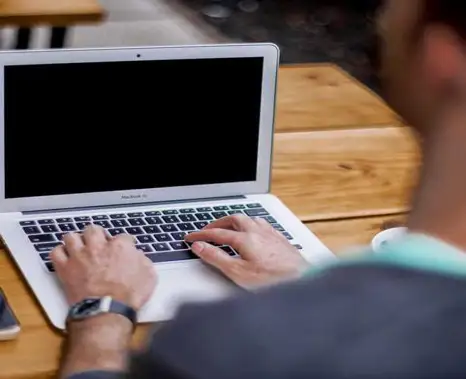
프린터 드라이버 오류의 원인
프린터 드라이버가 정상적으로 작동하지 않는 경우, 가장 흔한 원인은 드라이버의 손상이나 오류입니다. 또한, 운영 체제의 업데이트 후 드라이버와의 호환성 문제가 발생할 수 있습니다. 이러한 상황에서는 ‘프린터 드라이버를 사용할 수 없음’과 같은 오류 메시지가 나타나게 됩니다. 이 오류가 발생하게 되면, 인쇄 작업이 중단되고 불편함이 가중되므로 신속한 조치가 필요합니다.
프린터 드라이버 재설치 방법
프린터 드라이버 문제를 해결하기 위해 첫 번째로 시도해 볼 수 있는 방법은 드라이버를 새로 설치하는 것입니다. 다음은 드라이버를 재설치하는 과정입니다.
- Windows 키와 R 키를 동시에 눌러 실행 창을 열고, ‘control’을 입력하여 제어판을 엽니다.
- ‘프로그램 제거’를 클릭하고, 프린터와 관련된 소프트웨어를 찾아 삭제합니다.
- 제어판에서 ‘장치 관리자’를 열고 프린터를 찾아 마우스 오른쪽 버튼으로 클릭한 후 제거합니다.
- 컴퓨터를 재시작한 후, 프린터를 다시 연결하면 Windows가 드라이버를 자동으로 설치합니다.

제조사 웹사이트에서 드라이버 다운로드
프린터와 함께 제공된 설치 CD가 없는 경우, 제조사 웹사이트를 통해 최신 드라이버를 다운로드하는 방법도 있습니다. 아래 단계를 따라 진행해 보시기 바랍니다.
- 프린터의 브랜드 이름과 모델을 검색 엔진에 입력한 후, ‘지원’ 또는 ‘드라이버 다운로드’ 섹션으로 이동합니다.
- 정확한 모델을 선택하여 드라이버 파일을 다운로드합니다.
- 다운로드한 파일을 열어 설치 마법사의 지시에 따라 설치를 완료합니다.
프린터 연결 재확인
무선 또는 유선으로 프린터를 연결한 후, 연결 상태를 다시 한번 점검하는 것이 좋습니다. 연결이 불안정할 경우 드라이버 오류가 발생할 수 있습니다. 다음은 연결 상태를 확인하는 방법입니다.
- 유선 프린터의 경우, 모든 케이블이 올바르게 연결되어 있고 손상되지 않았는지 검사합니다.
- 무선 프린터의 경우, 네트워크에 정상적으로 연결되어 있는지 확인하고, IP 주소가 올바른지 점검합니다.
Windows 문제 해결 도구 사용
Windows의 문제 해결 도구를 활용하면 자동으로 프린터 문제를 진단하고 해결할 수 있습니다. Windows 11을 사용하는 경우, 다음 절차를 따르십시오.
- ‘설정’ 메뉴를 열고 ‘장치’를 선택한 후 ‘프린터 및 스캐너’를 클릭합니다.
- 문제가 발생하는 프린터를 선택하고, ‘문제 해결’을 클릭하여 자동 진단을 시작합니다.
프린터 상태 점검
프린터 자체에 문제가 발생해도 인쇄가 불가능할 수 있습니다. 따라서, 다음과 같은 점들을 확인하는 것이 필요합니다.
- 프린터에 충분한 종이가 있는지, 잉크가 부족하지는 않은지 점검합니다.
- 용지가 걸리거나, 카트리지 문제가 발생하지 않았는지 확인합니다.

결론
프린터 드라이버를 사용할 수 없는 상황은 많은 사용자들에게 불편함을 초래하지만, 위의 방법들을 통해 문제를 해결할 수 있습니다. 드라이버를 재설치하거나, 최신 드라이버를 다운로드하고, 프린터의 연결 상태를 점검하는 등의 방법을 통해 대다수의 문제를 해결할 수 있습니다. 문제가 지속된다면 제조사의 고객 지원 센터에 문의하여 추가적인 도움을 받는 것이 바람직합니다. 프린터를 원활히 사용하기 위해 이러한 점들을 유념하시기 바랍니다.
자주 묻는 질문 FAQ
프린터 드라이버 오류가 발생했을 때 어떻게 해야 하나요?
프린터 드라이버 오류가 발생하면 먼저 드라이버를 재설치해 보시는 것이 좋습니다. 제어판에서 관련 소프트웨어를 제거한 후, 프린터를 다시 연결하면 Windows가 자동으로 드라이버를 설치합니다.
프린터 드라이버를 어디에서 다운로드하나요?
프린터 제조사의 공식 웹사이트를 방문하여 모델명을 검색한 뒤, ‘드라이버 다운로드’ 섹션에서 최신 드라이버를 찾고 다운로드할 수 있습니다.
프린터 연결 상태를 어떻게 확인하나요?
유선 프린터는 케이블이 올바르게 연결되어 있는지 점검하고, 무선 프린터는 네트워크 연결 및 IP 주소를 확인하여 문제가 없는지 확인하는 것이 필요합니다.
0개의 댓글